visio 2010怎么画直线?visio 2010画直线的方法步骤
时间:2022-10-26 21:15
visio 2010怎么画直线??下面是小编介绍visio 2010画直线的方法步骤,有需要的小伙伴一起来下文看看吧,希望可以帮助到大家!
visio 2010怎么画直线?visio 2010画直线的方法步骤

打开操作系统,安装好visio2010软件,新建一个visio文档。

打开新建的visio文档,选择 工程——工艺流程图为模板新建一个图纸。
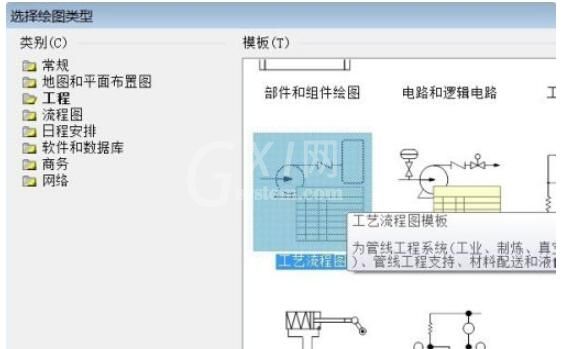
点击连接线工具,在图纸上画线,发现画出来的线都是折现,无论怎么都有一个非常小的直角,非常影响美观。
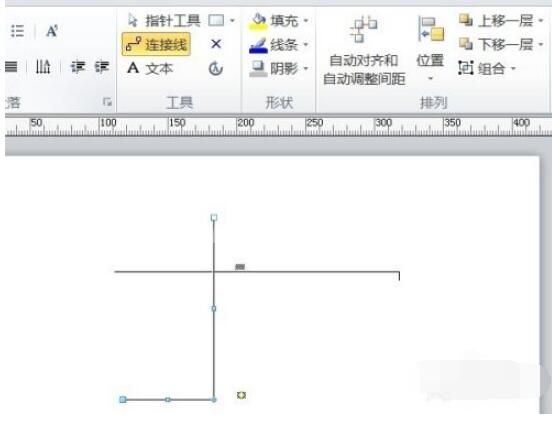
点击设计面板,然后点击页面布局左下角的三角形。
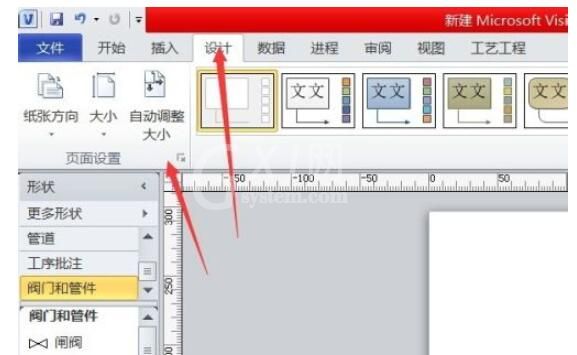
在弹出来的对话框中,选择布局与排列选项卡,讲样式标签里面的值改为“直线”。
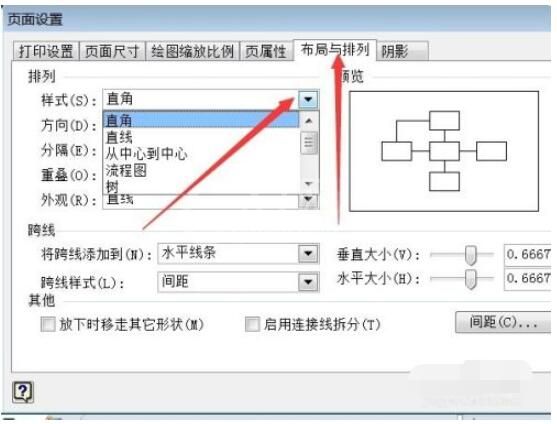
在开始选项卡下,点击连接线按钮,在图纸上画线,发现可以画任意角度的直线了。
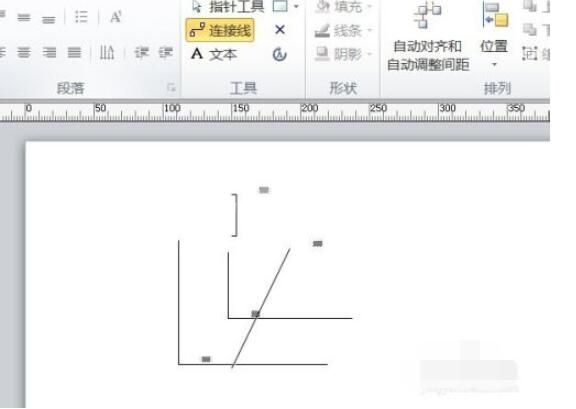
以上就是小编带来visio 2010画直线的方法步骤,谢谢大家的阅读观看,希望本文内容能帮助到大家!



























